Wie stelle ich eine Verbindung zu Ethernet Windows 10 her?
Möchten Sie mit einer verdrahteten Verbindung auf Ihrem Windows 10 -Computer eine Verbindung zum Internet herstellen? Ethernet ist der beste Weg, um eine Hochgeschwindigkeit und zuverlässige Verbindung zu erhalten. Aber wie stellt Sie tatsächlich eine Verbindung zu Ihrer Ethernet -Verbindung in Windows 10 her? In diesem Artikel wird angezeigt, wie Sie mit Schritt-für-Schritt-Anweisungen problemlos eine Verbindung zu Ethernet auf Ihrem Windows 10-Computer herstellen können. Gehen wir also an und finden Sie heraus, wie Sie eine Verbindung zu Ethernet Windows 10 herstellen können!
Verbindung zu Ethernet in Windows 10 herstellen:
- Öffnen Sie das Fenster Netzwerkverbindungen, indem Sie die drücken Fenster Schlüssel + R, Typ
ncpa.cplund schlagen Eingeben. - Klicken Sie mit der rechten Maustaste auf Ihre Ethernet-Verbindung und wählen Sie
Enable. - Klicken Sie mit der rechten Maustaste auf Ihre Ethernet-Verbindung und wählen Sie
Properties. - Wählen
Internet Protocol Version 4 (TCP/IPv4)und klicken SieProperties. - Wählen
Obtain an IP address automaticallyUndObtain DNS server address automatically. - Klicken
OKund schließen Sie das Fenster Netzwerkverbindungen.
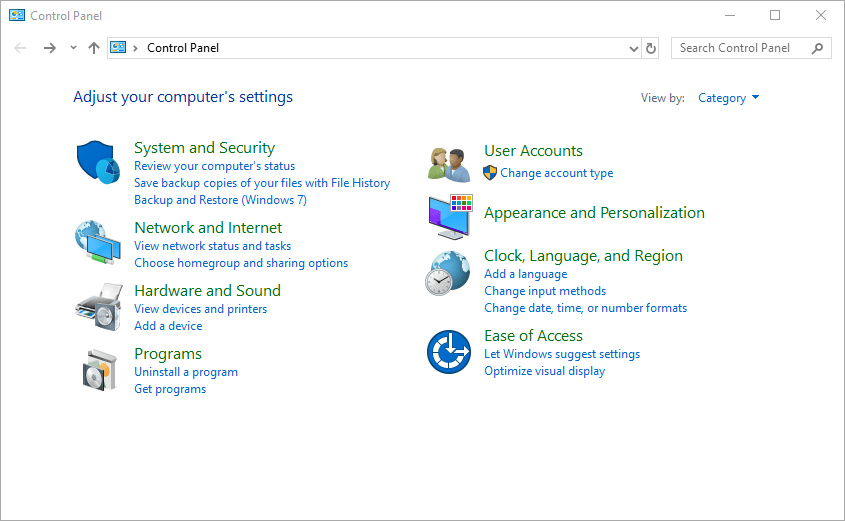
Verständnis der Grundlagen der Ethernet -Verbindung
Ethernet ist die häufigste Art der verdrahteten Verbindung, die zum Anschließen von Computernetzwerken verwendet wird. Es ist eine kostengünstige und zuverlässige Möglichkeit, Computer, Drucker und andere Geräte an ein lokales Netzwerk (LAN) zu verbinden. Ethernet -Verbindungen werden auch verwendet, um eine Verbindung zum Internet herzustellen. Damit Windows 10 -Computer eine Verbindung zu einem Ethernet -Netzwerk herstellen können, sind ein Netzwerkadapter und ein Kabel erforderlich.
Ethernet -Kabel sind in unterschiedlichen Längen und Kategorien erhältlich. Kategorie 5E und 6 Kabel sind die häufigsten Arten von Ethernet -Kabeln, die heute verwendet werden. Kabel der Kategorie 5E werden für langsamere Geschwindigkeiten verwendet, während die Kabel der Kategorie 6 für schnellere Geschwindigkeiten ausgelegt sind. Es ist wichtig sicherzustellen, dass der verwendete Kabeltyp mit der Geschwindigkeit des Netzwerks übereinstimmt.
Netzwerkadapter werden verwendet, um Computer mit einem Ethernet -Netzwerk zu verbinden. Netzwerkadapter sind sowohl in kabelgebundenen als auch in drahtlosen Sorten verfügbar. Wired Adapter stellen eine Verbindung zum USB -Anschluss eines Computers her und ermöglichen den Computer, sich zu einem Ethernet -Netzwerk zu verbinden. Wireless Adapter können verwendet werden, um eine Verbindung zu einem drahtlosen Netzwerk herzustellen.
Konfigurieren von Netzwerkeinstellungen in Windows 10
Sobald die notwendige Hardware vorhanden ist, besteht der nächste Schritt darin, die Netzwerkeinstellungen in Windows 10 zu konfigurieren. Öffnen Sie dazu das Bedienfeld und klicken Sie auf das Netzwerk- und Freiheichencenter. Klicken Sie hier auf die Einstellungen für Adapter ändern. Dadurch wird ein Fenster mit einer Liste der verfügbaren Netzwerkadapter geöffnet.
Der nächste Schritt besteht darin, mit der rechten Maustaste auf den Ethernet-Adapter zu klicken und Eigenschaften auszuwählen. Dadurch wird das Eigenschaftenfenster für den Adapter geöffnet. Klicken Sie im Fenster Eigenschaften auf die Schaltfläche Konfigurieren. Dadurch wird das Fenster "Geräteeinstellungen konfigurieren" geöffnet. In diesem Fenster können Sie die Art der Verbindung auswählen, die Sie verwenden möchten, z. B. DHCP oder statische IP.
Sobald die Art der Verbindung ausgewählt ist, klicken Sie auf die Registerkarte Erweitert. Hier können Sie die Geschwindigkeits- und Duplex -Einstellungen des Adapters konfigurieren. Die Geschwindigkeits- und Duplex -Einstellungen sollten mit den Geschwindigkeits- und Duplexeinstellungen des Ethernet -Schalters oder Routers übereinstimmen. Klicken Sie schließlich auf die Schaltfläche OK, um die Änderungen zu speichern.
Verbindung zu einem Ethernet -Netzwerk herstellen
Sobald der Netzwerkadapter und die Einstellungen konfiguriert wurden, ist der Computer bereit, eine Verbindung zu einem Ethernet -Netzwerk herzustellen. Stecken Sie dazu ein Ethernet -Kabel in den Netzwerkadapter und schließen Sie das andere Ende an einen Ethernet -Schalter oder einen Router an.
Sobald das Kabel angeschlossen ist, erkennt der Computer das Netzwerk automatisch und konfiguriert die Einstellungen. Der Computer wird dann mit dem Ethernet -Netzwerk verbunden.
Fehlerbehebung Ethernet -Verbindungen
Wenn der Computer keine Verbindung zum Ethernet -Netzwerk herstellen kann, kann es mit dem Netzwerkadapter oder den Einstellungen ein Problem geben. Öffnen Sie den Geräte -Manager, um die Verbindung zu beheben, den Status des Netzwerkadapters. Wenn der Status deaktiviert ist, klicken Sie mit der rechten Maustaste auf den Adapter und wählen Sie Aktivieren.
Wenn der Netzwerkadapter aktiviert ist, überprüfen Sie die Netzwerkeinstellungen. Stellen Sie sicher, dass die Geschwindigkeits- und Duplex -Einstellungen den Einstellungen des Ethernet -Switchs oder Routers übereinstimmen. Wenn die Einstellungen falsch sind, ändern Sie sie und versuchen Sie es erneut, eine Verbindung herzustellen.
Wenn der Computer immer noch keine Verbindung zum Ethernet -Netzwerk herstellen kann, muss möglicherweise die Treiber des Netzwerkadapters aktualisiert werden. Öffnen Sie zum Aktualisieren der Treiber den Geräte-Manager und klicken Sie mit der rechten Maustaste auf den Netzwerkadapter. Wählen Sie den Treiber aktualisieren und befolgen Sie die Anweisungen auf dem Bildschirm.
Testen der Verbindung
Sobald der Computer mit dem Ethernet -Netzwerk verbunden ist, ist es wichtig, die Verbindung zu testen. Öffnen Sie dazu einen Webbrowser und versuchen Sie, auf das Internet zuzugreifen. Wenn die Verbindung erfolgreich ist, sollte die Webseite ohne Fehler geladen werden.
Wenn die Verbindung nicht erfolgreich ist, kann es erforderlich sein, das Modem oder Router zurückzusetzen. Um das Modem oder Router zurückzusetzen, ziehen Sie das Stromkabel aus und warten Sie einige Sekunden, bevor Sie es wieder einschalten. Dadurch wird das Modem oder Router zurückgesetzt und den Computer eine Verbindung zum Netzwerk herstellen.
Zusätzliche Tipps zur Fehlerbehebung
Wenn der Computer immer noch keine Verbindung zum Ethernet -Netzwerk herstellen kann, kann es ein Problem mit dem Kabel geben. Um das Kabel zu testen, verbinden Sie es mit einem anderen Computer oder Gerät. Wenn das Kabel auf dem anderen Gerät funktioniert, liegt das Problem beim Computer- oder Netzwerkadapter.
Wenn das Kabel auf dem anderen Gerät nicht funktioniert, liegt das Problem mit dem Kabel selbst. In diesem Fall kann es erforderlich sein, das Kabel zu ersetzen.
Zusätzlich ist es möglich, dass die Firewall des Computers die Verbindung blockiert. Um die Firewall -Einstellungen zu überprüfen, öffnen Sie die Windows -Firewall -Einstellungen und stellen Sie sicher, dass die Ethernet -Verbindung zulässig ist.
Wenn der Computer immer noch keine Verbindung zum Ethernet -Netzwerk herstellen kann, müssen Sie möglicherweise den Netzwerkadministrator oder Internetdienstanbieter kontaktieren. Sie können helfen, das Problem zu diagnostizieren und weitere Anleitung zu geben.
Häufig gestellte Fragen
F1: Wie stelle ich eine Verbindung zu Ethernet Windows 10 her?
A1: Um eine Verbindung zu Ethernet Windows 10 herzustellen, beginnen Sie zunächst ein Ende eines Ethernet -Kabels in die Rückseite Ihres Computers und das andere Ende in einen Ethernet -Anschluss Ihres Routers. Stellen Sie als nächstes sicher, dass die LAN -Einstellungen im Netzwerk- und Interneteinstellungen im Bedienfeld aktiviert sind. Öffnen Sie schließlich das Netzwerk- und Freihupfzentrum und klicken Sie auf die Einstellungen für die Adapter ändern. Klicken Sie mit der rechten Maustaste auf Ihre Ethernet-Verbindung und wählen Sie Eigenschaften. Aktivieren Sie schließlich die Einstellungen für Internet -Protokollversion 4 (TCP/IPv4), um eine Verbindung herzustellen.
F2: Was ist der Zweck einer Ethernet -Verbindung?
A2: Eine Ethernet -Verbindung wird verwendet, um Computer, Drucker und andere Geräte mit einem lokalen Netzwerk (LAN) zu verbinden. Diese Art der Verbindung wird gegenüber einer drahtlosen Verbindung bevorzugt, da sie schnellere Geschwindigkeiten und zuverlässigere Verbindungen bietet. Ethernet ist auch sicherer als eine drahtlose Verbindung, da eine physische Verbindung zwischen den Geräten erforderlich ist.
F3: Wie überprüfe ich, ob meine Ethernet -Verbindung funktioniert?
A3: Um zu überprüfen, ob Ihre Ethernet -Verbindung funktioniert, öffnen Sie das Netzwerk und das Freigabezentrum und klicken Sie auf die Einstellungen von Adapter ändern. Klicken Sie mit der rechten Maustaste auf Ihre Ethernet-Verbindung und wählen Sie Status. Dadurch wird ein Fenster geöffnet, in dem der aktuelle Status der Verbindung angezeigt wird. Wenn die Verbindung ordnungsgemäß funktioniert, sollte der Status "verbunden" lesen.
F4: Wie stelle ich eine Ethernet -Verbindung ein?
A4: Um eine Ethernet -Verbindung einzurichten, beginnen Sie zunächst ein Ende eines Ethernet -Kabels in die Rückseite Ihres Computers und das andere Ende in einen Ethernet -Anschluss Ihres Routers. Stellen Sie als nächstes sicher, dass die LAN -Einstellungen im Netzwerk- und Interneteinstellungen im Bedienfeld aktiviert sind. Öffnen Sie schließlich das Netzwerk- und Freihupfzentrum und klicken Sie auf die Einstellungen für die Adapter ändern. Klicken Sie mit der rechten Maustaste auf Ihre Ethernet-Verbindung und wählen Sie Eigenschaften. Aktivieren Sie schließlich die Einstellungen für Internet -Protokollversion 4 (TCP/IPv4), um eine Verbindung herzustellen.
F5: Welche Art von Kabel brauche ich für eine Ethernet -Verbindung?
A5: Um eine Ethernet -Verbindung herzustellen, benötigen Sie ein Ethernet -Kabel, das auch als Kabel der Kategorie 5 (CAT5) oder Kategorie 6 (CAT6) bezeichnet wird. Diese Kabel werden verwendet, um Computer, Drucker und andere Geräte mit einem lokalen Netzwerk (LAN) zu verbinden. CAT5 -Kabel sind die häufigste Kabelart und für die meisten Anwendungen geeignet. CAT6 -Kabel bieten schnellere Geschwindigkeiten, sind jedoch teurer.
F6: Benötige ich einen Router für eine Ethernet -Verbindung?
A6: Ja, um eine Ethernet -Verbindung herzustellen, benötigen Sie einen Router. Der Router stellt eine Verbindung zu Ihrem Modem her und stellt eine Verbindung zu Ihrem örtlichen Netzwerk (LAN) her. Sie müssen dann ein Ende eines Ethernet -Kabels in die Rückseite Ihres Computers und das andere in einen Ethernet -Anschluss am Router anschließen. Sobald die Verbindung hergestellt ist, können Sie auf das Internet und andere Netzwerkressourcen zugreifen.
Fix Ethernet Connected, aber kein Internetzugang | Lan verdrahtet
Zusammenfassend ist die Verbindung zu einer Ethernet -Verbindung in Windows 10 ein einfacher Prozess, der in wenigen Schritten abgeschlossen werden kann. Sobald das Ethernet -Kabel angeschlossen ist, erkennt Windows 10 die Verbindung automatisch und richtet die Verbindung für Sie ein. Mit ein paar Klicks in den Einstellungen können Sie in kürzester Zeit problemlos mit einer Ethernet -Verbindung verbunden sein.




















